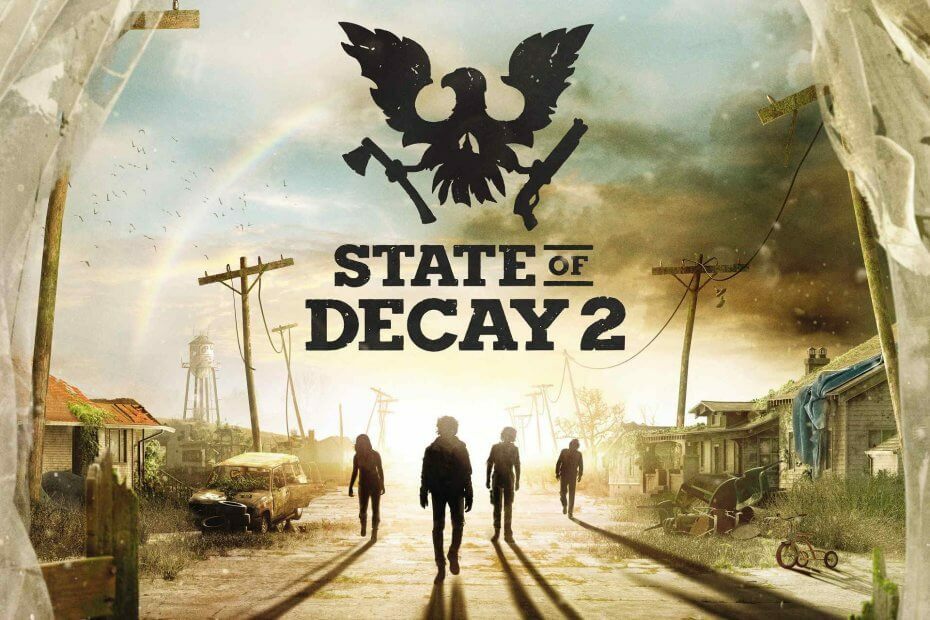- CPU, RAM ja verkon rajoitin, jossa on välilehtien tappaja
- Integroitu suoraan Twitchin, Discordin, Instagramin, Twitterin ja Messengerien kanssa
- Sisäänrakennetut ääniohjaimet ja mukautettu musiikki
- Razer Chroman mukautetut väriteemat ja pakota tummat sivut
- Ilmainen VPN ja mainosten esto
- Lataa Opera GX
Roblox on suosittu online-peli, joka tarjoaa virtuaalisen maailmankaikkeuden elämään periaatteessa ystävien ja perheen kanssa. Peli itsessään on suhteellisen helppo asentaa, mutta toisinaan saatat kohdata virheitä pelaamisen aikana. Valitettavasti toinen käynnissä oleva peli Roblox-virhe ilmestyy, kun yrität avata peliä Microsoft-yhteisö käyttäjille.
Minulla on tämä ongelma robloxin xbox one -version kanssa.
Aina kun yritän mennä peliin, saan virheen 116. Muutin jo tietosuoja-asetuksia, mutta se ei auttanut.
Siinä sanotaan edelleen, että minun on muutettava asetuksia. Tiedätkö kuinka ratkaista tämä?
Se on yleinen virhe ja se voidaan korjata muutamalla muutoksella. Noudata näitä ohjeita korjata Roblox-pelivirhe tietokoneellesi.
Kuinka tallennan Snipping Tool -kuvakaappaukset leikepöydälle?
1. Nollaa Internet-asetukset
- Tyyppi Internet Windowsin hakupalkissa ja napsauta Internet-asetukset.
- vuonna Internet-ominaisuudet ikkuna, avaa Pitkälle kehittynyt välilehti.
- Alla " Nollaa Internet Explorerin asetukset" Klikkaa Nollaa -painiketta.
- Napsauta uudelleen Nollaa -painiketta.

- Klikkaus OK ja Käytä tallentaa muutokset.
- kiinni Internet-ominaisuudet ja yritä avata Roblox ja tarkistaa mahdolliset parannukset.
Vältä ROBLOXin selainongelmia siirtymällä parempaan selaimeen. Tarkista suosituimpien selainten luettelo täältä
2. Poista väliaikaiset Internet-tiedostot
Google Chrome:
- Klikkaa Valikko (kolme pistettä) ja valitse Asetukset.

- Selaa alaspäin ja napsauta Pitkälle kehittynyt.
- Alla "Yksityisyys ja turvallisuus ”, Klikkaa Poista selaustiedot.

- Mene Perusasiat -välilehdellä Aikahaarukka kuten Viimeiset 24 tuntia.
- Valitse kaikki vaihtoehdot ja napsauta Puhdas data.
- Sulje ja käynnistä Google Chrome uudelleen ja tarkista, pystytkö käyttämään Robloxia ilman virheitä.
- Jos ei, avaa Poista selaustiedot -sivu uudelleen asetukset ja muuta Aikahaarukka että Viimeiset 7 päivää.
Microsoft Edge Chromium:
- Klikkaa "Asetukset ja paljon muuta" -kuvaketta tai paina Alt + F ja valitse Asetukset.
- Napsauta vasemmasta ruudustaYksityisyys ja palvelut”-Välilehti.
- Klikkaa Valitse Tyhjennettävä kohdassa Tyhjennä selaustiedot.

- Valitse aikaväli ja valitse sitten kaikki poistettavat tietotyypit.
- Klikkaa Selkeää nyt ja sulje asetussivu.

- Yritä käyttää Roblox uudelleen ja tarkista mahdolliset parannukset. Jos ongelma ei poistu, valitse toinen Aikahaarukka ja yritä uudelleen.
3. Tarkista palomuuri
- Klikkaa alkaa ja valitse Asetukset.
- Mene Päivitys ja suojaus.
- Valita Windowsin suojaus.
- Klikkaa Palomuuri ja verkon suojaus.
- Napsauta aktiivista verkkoa.
- Alla "Windows Defenderin palomuuri“, Napsauta vaihtokytkintä sammuttaaksesi sen.

- Sulje asetusikkuna ja käynnistä Roblox. Tarkista mahdolliset parannukset. Varmista, että palomuuri on otettu uudelleen käyttöön, kun peli on käynnissä.
Jos ongelma jatkuu, yritä poistaa ja asentaa Roblox uudelleen ja päivittää myös Internet-selaimesi.
Aiheeseen liittyvät tarinat, joista saatat pitää
- Suosituimmat 5 VPN-osoitetta Robloxille ohittamaan maasi rajoitukset
- Korjaa yleiset Roblox-ongelmat Windows 10: ssä
- 7 pelin tallennusohjelmistoa YouTubelle pelin viemiseksi verkkoon